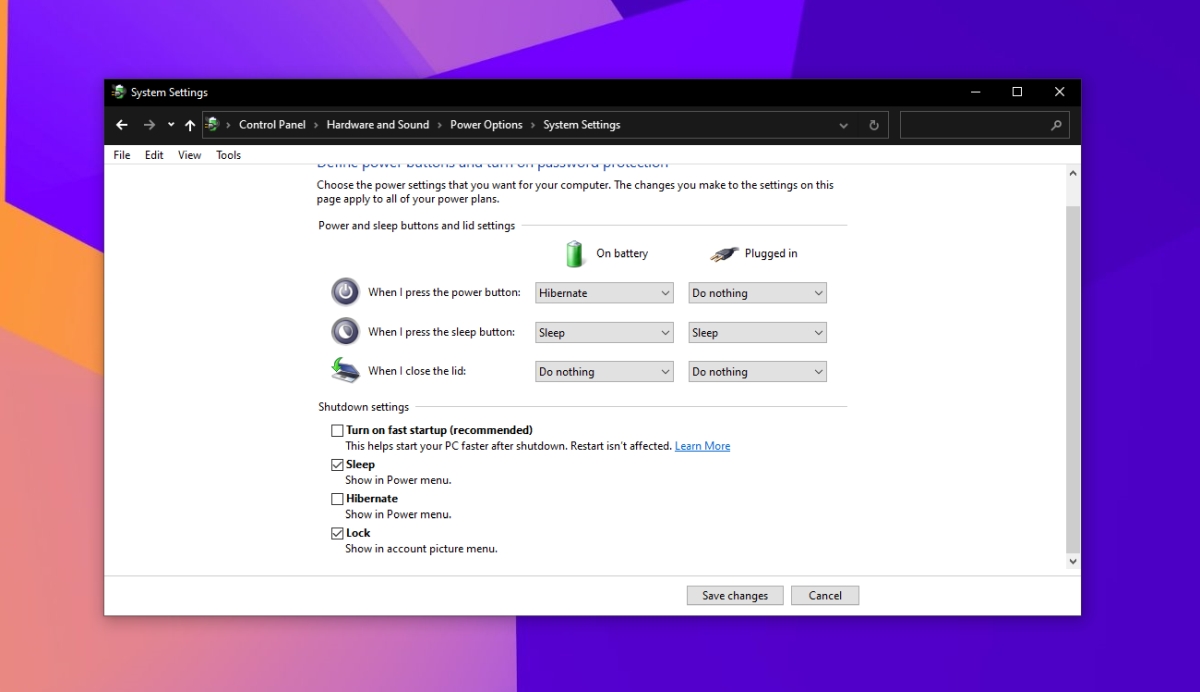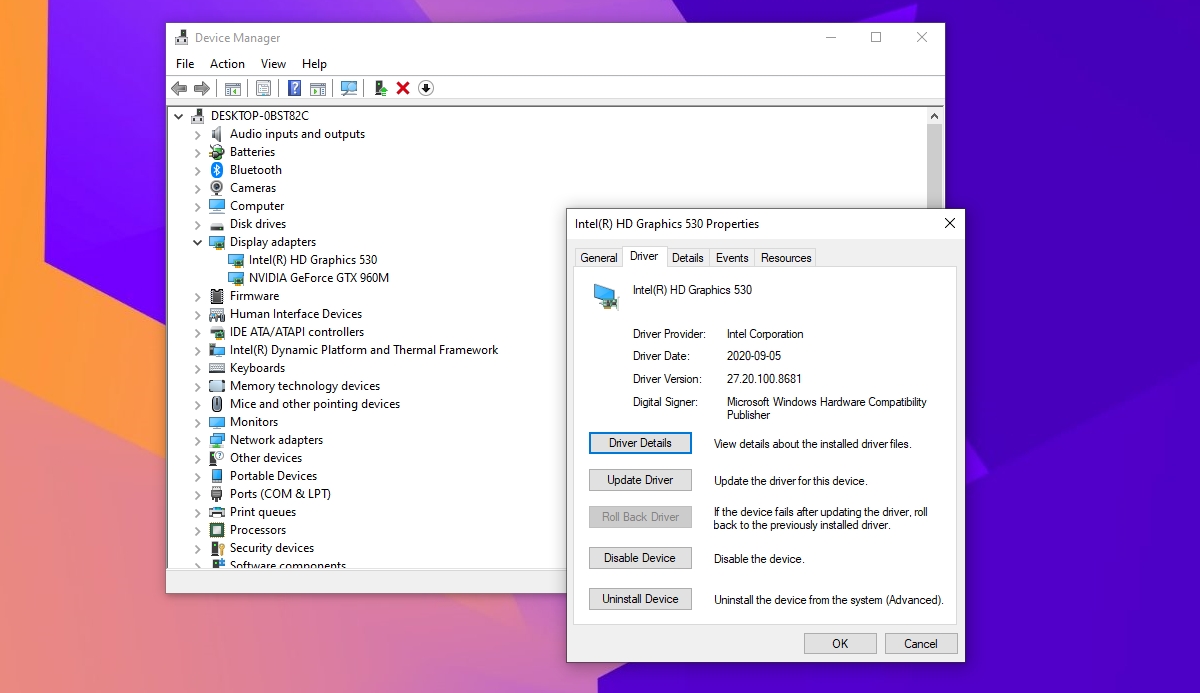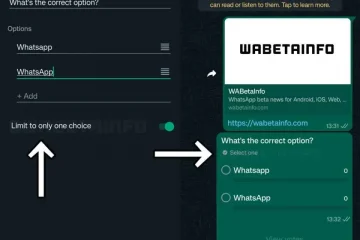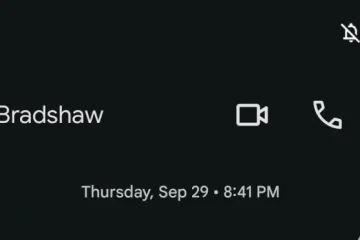La schermata Ctrl + Alt + Canc fa parte di Windows da anni. È lo strumento ideale quando Windows si blocca. Se non riesci a fare clic su nulla sullo schermo o il tuo sistema è rallentato al punto in cui non puoi chiudere le app che lo rallentano, la schermata CTRL + ALT + CANC (o la schermata GINA) è ciò che stai facendo dovrebbe passare a.
La schermata CTRL + ALT + CANC è stata trasferita a Windows 10, quindi ogni volta che il tuo sistema è bloccato, puoi toccare questa combinazione di tasti e visualizzare un menu che ti consente di aprire il task manager, tra le altre cose.
Sei bloccato sulla schermata CTRL + ALT + CANC?
La schermata CTRL + ALT + CANC dovrebbe aiutare gli utenti a eseguire rapidamente attività importanti, ma a volte questa schermata può bloccarsi. Questo è raro; anche se il tuo sistema si è fermato, dovresti comunque essere in grado di accedere alla schermata CTRL + ALT + CANC. Se la schermata CTRL + ALT + CANC non risponde, ovvero non puoi fare clic su di essa, prova le soluzioni seguenti.
1. Riavvia il sistema
Un riavvio potrebbe essere la soluzione a questo problema se si tratta di una cosa una tantum. Per riavviare il sistema;
- Tieni premuto il pulsante di accensione sul laptop o sul desktop finché non si spegne.
- Rimuovi l’alimentatore/cavo di alimentazione e ricollegalo dopo un minuto.
- Avvia il sistema .
- Una volta che sei sul desktop, tocca i tasti CTRL + ALT + CANC e controlla se lo schermo risponde.
2. Esegui la riparazione all’avvio
Se la schermata CTRL + ALT + CANC si blocca ogni volta che vi accedi, potrebbe esserci un problema con i file del tuo sistema. Esegui una riparazione all’avvio .
- Forza l’arresto del sistema (tieni premuto il pulsante di accensione).
- Riavvialo e forza l’arresto quando vedi il logo di Windows.
- Ripeti 3-5 volte e vedrai il menu Risoluzione dei problemi
- Vai a Opzioni avanzate> Ripristino all’avvio.
- Attendi il completamento della riparazione e torna al desktop.
- Ora CTRL + ALT + CANC sarà reattivo.
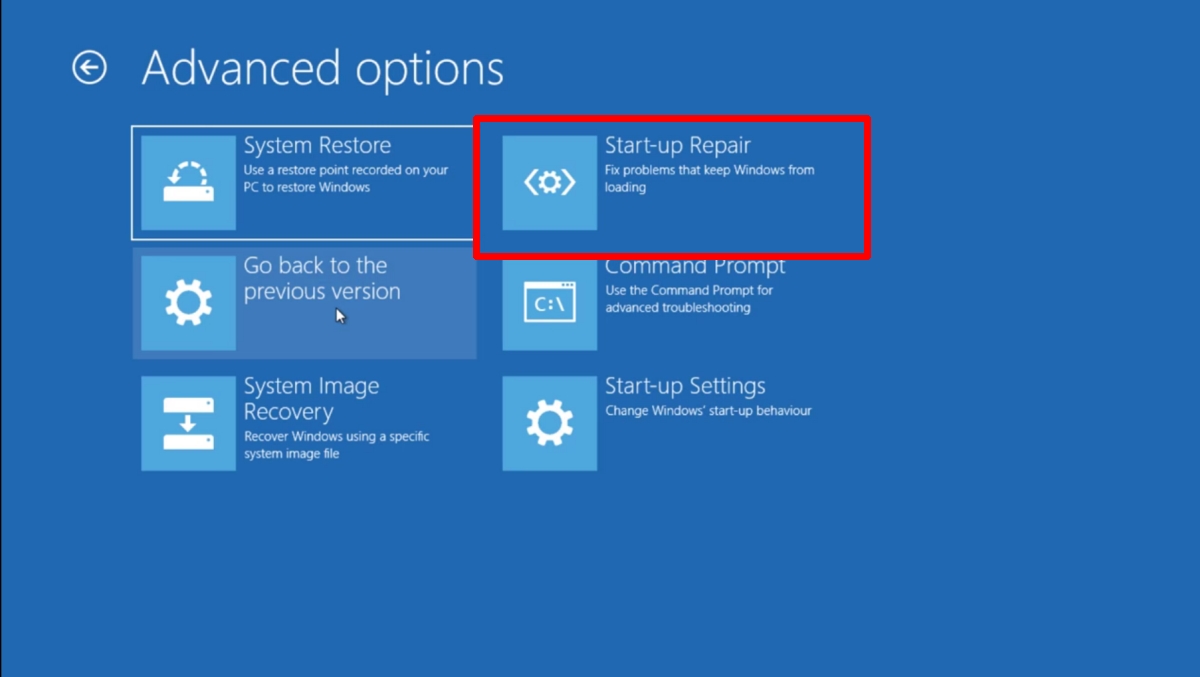
3. Disattiva Fastboot
Uno dei motivi per cui CTRL + ALT + CANC potrebbe non rispondere è Fastboot. Il nome della funzione implica che aiuterà il tuo sistema ad avviarsi più velocemente, ma è noto che causa problemi come un sistema Windows 10 che non è in grado di riattivarsi dalla sospensione o un sistema che visualizza uno schermo nero quando si riattiva dallo stato di sospensione. Disattivarlo è una buona idea .
- Apri F ile Explorer.
- Incolla questo nella barra degli indirizzi
Pannello di controllo \ Hardware e suoni \ Opzioni risparmio energiae tocca Invio - Fai clic su Scegli quale potenza pulsanti fare nella colonna a sinistra.
- Fai clic su Modifica le impostazioni attualmente non disponibili.
- Deseleziona l’opzione”Attiva avvio rapido (consigliato)”.
- Fai clic su Salva modifiche.
4. Ripristina i driver grafici
I problemi con i driver grafici si manifestano in modi inaspettati e uno schermo bloccato è uno di questi. Ripristina il driver grafico se CTRL + ALT + DELETE continua a bloccarsi.
- Apri Gestione dispositivi.
- Espandi Schede video.
- Fai doppio clic sulla scheda grafica integrata.
- Vai alla scheda Driver
- Fai clic sul pulsante Ripristina driver.
- Una volta eseguito il rollback del driver, riavvia il sistema.
Conclusione
La schermata CTRL + ALT + CANC è un modo rapido per accedere al task manager e per bloccare il sistema o modificare la password del sistema. Non si blocca spesso o si verificano molti problemi, ma non è nulla che la riparazione all’avvio non possa risolvere.